Oglas
Svi dugo želimo biti prepoznati kao pojedinci. Posljedično, nalazimo sve više načina da izrazimo svoju jedinstvenost. Kao rezultat toga, moda i dizajn proširili su se na sve krajeve našeg života, čineći svakodnevne predmete ne samo lijepim za gledanje, već i lakšim za upotrebu.
Windows 7 nudi obilje internih opcija za promjenu izgleda i izgleda vašeg računala. Lako je dati operativnom sustavu jedinstveni stil i istovremeno poboljšati vaše iskustvo kao korisnik. Za većinu najslađih načina za prilagođavanje sustava Windows 7, ne morate se niti zabrljati sa hakovima ili dodatnim softverom.
Dopustite mi da vam pokažem kako možete odijevati instalaciju sustava Windows 7 i učiniti korištenje računala vizualnom i funkcionalnom radošću.
1. Promijenite zaslon dobrodošlice
Postoje dvije osnovne stvari koje možete promijeniti, a koje će utjecati na zaslon dobrodošlice. Prije svega, možete promijeniti sliku svog profila. Drugo, možete primijeniti hack ili softver za promjenu pozadinske slike.
Da biste promijenili sliku svog profila, idite na>
Početak i upišite> Korisnički računi u bar koji kaže> Pretražite programe i datoteke, a zatim otvorite odgovarajući unos pod> Upravljačka ploča. Zatim odaberite> Promijenite svoju sliku. Sada možete odabrati zadanu sliku ili kliknuti> Potražite još slika ... pri dnu popisa za pristup vlastitim datotekama.Nakon što odaberete sliku, kliknite ikonu> Promijeni sliku gumb i gotovi ste.

Da biste ručno promijenili zaslon za prijavu, pogledajte postupak opisan u ovom članku - Kako promijeniti zaslon za prijavu u sustav Windows 7 Kako promijeniti zaslon za prijavu u sustav Windows 7 Čitaj više
Korištenje alata umjesto ručnih koraka ne čini vas manje geek. Umjesto toga, uštedjet će vam vrijeme i pružiti vam pristup daljnjim opcijama za prilagodbu stranice za prijavu, na primjer, promjenom gumba ili upotrebom brenda Windows. Simon je ovdje pregledao tri programa - Najbolji načini za prilagodbu zaslona dobrodošlice u sustavu Windows 7 Najbolji načini za prilagodbu zaslona dobrodošlice u sustavu Windows 7 Čitaj više .
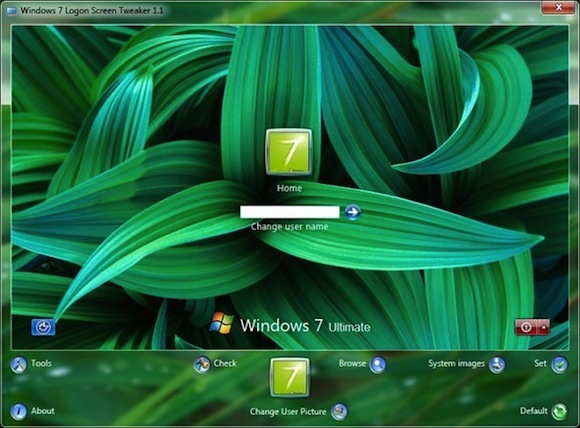
2. Dodajte uređaje za radnu površinu
Gadgeti su sitni alati koji sjede na vašoj radnoj površini. Oni dodaju funkcionalnost i brzo vam omogućuju dovršavanje zadataka bez pokretanja velikog programa. Neki od moja tri najdraža gadgeta za Windows 7 su:
- Međuspremnik - Upravljajte poviješću međuspremnika, unosima pretraživanja, pohranite omiljene isječke i još mnogo toga.
- Skype Gadget - Držite minimalizirano Skype sučelje na radnoj površini i štedite prostor.
- Čarobna mapa - Automatsko sortiranje datoteka u unaprijed definirane mape na temelju proširenja njihove datoteke.

Da biste pregledali, otkrili i instalirali gadgete, posjetite galeriju gadgeta Windows Live. Da biste pokrenuli postojeće gadgete, idite na> Početak i upišite> Desktop Gadgets u bar koji kaže> Pretražite programe i datoteke, a zatim otvorite odgovarajući unos pod> Upravljačka ploča.
Pogledajte i ovo 7 najboljih Windows 7 gadgeta 7 najboljih Windows 7 gadgeta Čitaj više i the Top 7 najsjajnijih Windows 7 gadgeta za radnu površinu koje morate koristiti Top 7 najsjajnijih Windows 7 gadgeta za radnu površinu koje morate koristitiGadgete je uvijek cool imati. Oni dodaju funkcionalnost na radnu površinu i obično vam olakšavaju život. Posljednje, ali ne najmanje bitno, pomažu vam izraziti svoju individualnost. Čitaj više .
3. Promijenite Windows temu
Promjena teme će imati najveći utjecaj na vaš sustav u pogledu izgleda i osjećaja. I iznenadit ćete se koliko je to lako. > Desnom tipkom miša kliknite radnu površinu i odaberite> Personalizacija. Sada možete odabrati zadanu temu, dobiti više tema na mrežiili izradite vlastiti.
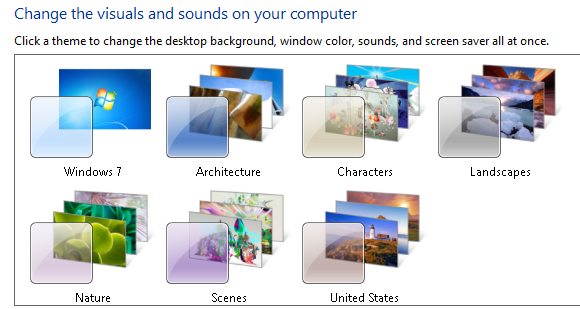
Za neke prijedloge i detaljne upute o izradi vlastite prilagođene teme otvorite ovaj članak: Top 5 tema za Windows 7 koje biste mogli isprobati Najbolje besplatne teme za Windows 7 koje biste mogli isprobatiŽelite prilagoditi radnu površinu sustava Windows drugačijim izgledom? Pogledajte najbolje besplatne teme za sustav Windows 7 koje možete koristiti. Čitaj više .
4. Izradite prezentaciju po narudžbi po mjeri
Da biste dodali neku raznolikost na radnu površinu ili prikazali svoje vlastite fotografije, možete stvoriti prilagođeni prezentacijski prikaz prezentacije koji će redovito mijenjati pozadinu.
> Desnom tipkom miša kliknite radnu površinu, odaberite> Personalizacija, i kliknite na> Pozadina radne površine. Da biste stvorili prezentaciju, trebate odabrati bilo koji unos s> Lokacija slike padajući izbornik koji nije zadani "Jednobojne boje". Sad> pretraživati za mapu koja sadrži vaše slike,> Odaberi odaberite one koje želite Položaj slike i vremenski interval do> Promijeni sliku. Na kraju pritisnite> Spremi promjene gumb i uživajte.
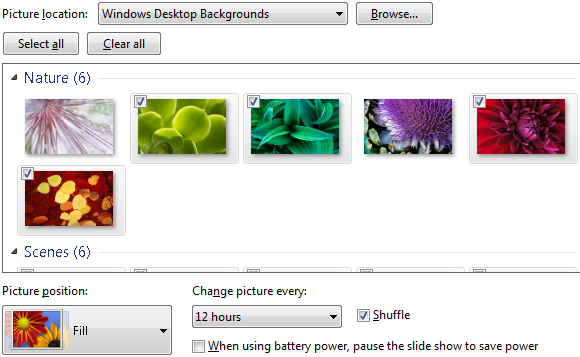
Poput> Pozadina radne površine također možete prilagoditi> Boja prozora i> zvukovi i tako stvorite svoju vlastitu temu. Ne zaboravite> Spremi temu!
5. Dodajte trake s alatima na programsku traku i Omogući traku za brzo pokretanje
Alatna traka smještena na vašoj traci može pružiti trenutni pristup često korištenim programima, primjerice iTunes. Jednostavno> desnom tipkom miša kliknite Zadatak, proširi> alatne trake, i provjerite one koje želite vidjeti.
Za one koji tuguju na traci za brzo pokretanje sustava Windows XP, ne očajavajte. Ima haka da ga vratim. Slijedite gore navedene korake i odaberite> Nova alatna traka ..., unesite sljedeći put> % userprofile% \ AppData \ Roaming \ Microsoft \ Internet Explorer \ Brzo pokretanje i kliknite> Odaberite Mapa. Pojavit će se traka za brzo pokretanje, ali treba više prilagodbe. > Desnom tipkom miša kliknite Brzi pokretanje i poništite oznaku> Prikaži naslov i> Prikaži tekst kako bi bio kompaktniji. Također možete poništiti potvrdu> Zaključajte traku zadataka a zatim> brzo i lagano povucite na svoje mjesto.

Još zgodniji načini za prilagođavanje svog iskustva u sustavu Windows 7 pomoću jednostavnih hakova i nekoliko cool trikova možete pronaći u sljedećem nizu članaka:
- 15 najboljih savjeta i hakova za Windows 7 15 najboljih savjeta i hakova za Windows 7 Čitaj više
- 12 Više Windows 7 Savjeti i hakeri 12 Više Windows 7 Savjeti i hakeri Čitaj više
Koja je vaša omiljena značajka sustava Windows 7? Jeste li prošli dodatni kilometar da biste stvorili jedinstveni stil i korisničko iskustvo? Podijelite svoje savjete u komentarima.
Tina o potrošačkoj tehnologiji piše više od desetljeća. Doktorirala je prirodne znanosti, diplomu iz Njemačke i magistrirala iz Švedske. Njezina analitička pozadina pomogla joj je da se istakne kao tehnološki novinar u MakeUseOf, gdje sada upravlja istraživanjem i operacijama ključnih riječi.